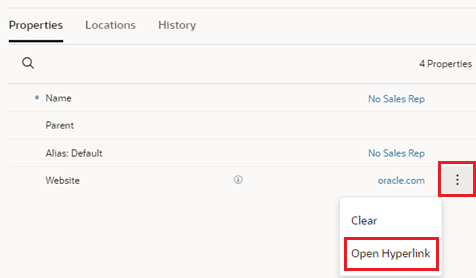Mise à jour des propriétés de noeud
Vous pouvez mettre à jour des propriétés de noeud dans un point de vue. Lorsque vous modifiez des propriétés, vous le faites pour l'application dans laquelle vous travaillez. Les modifications apportées à une propriété dans une application n'ont aucune incidence sur les autres applications.
Remarque :
Les modifications de propriété que vous apportez à un noeud partagé ont une incidence sur ce noeud partagé à tous ses emplacements dans le point de vue.
Pour plus d'informations, reportez-vous à la section Utilisation des propriétés de noeud.
Pour mettre à jour des propriétés de noeud, procédez comme suit :
- Ouvrez un brouillon de demande ou créez une autre demande.
- Sélectionnez un noeud à mettre à jour.
Les propriétés du noeud sélectionné sont affichées en mode de modification dans le volet Propriété.
- Saisissez les nouvelles valeurs de propriété tel que requis. Si vous mettez à jour une propriété de type de données Noeud, vous pouvez sélectionner un élément dans un point de vue qui utilise l'ensemble de noeuds configuré pour la propriété.
Conseil :
Par défaut, la description du noeud est affichée en regard de son nom dans le sélecteur de noeuds. Cliquez sur Afficher la propriété de noeud
 pour sélectionner une autre propriété à afficher dans le sélecteur de noeuds. Les propriétés que vous avez configurées pour affichage en tant que colonnes dans le point de vue sont sélectionnables. Reportez-vous à la section Configuration de l'affichage des propriétés dans un point de vue.
pour sélectionner une autre propriété à afficher dans le sélecteur de noeuds. Les propriétés que vous avez configurées pour affichage en tant que colonnes dans le point de vue sont sélectionnables. Reportez-vous à la section Configuration de l'affichage des propriétés dans un point de vue. - Cliquez sur Terminé.
Dans certains cas, il peut être impossible de mettre à jour une propriété, mais l'option Effacer correspondante est toujours disponible.
| Scénario Propriété modifiable | Propriété dans les mises à jour de l'interface utilisateur | Option d'effacement de l'interface utilisateur | Mises à jour des demandes de fichiers | Effacements de demande de fichier |
|---|---|---|---|---|
|
Si Propriété modifiable (point de vue) est False |
Lecture seule |
Non disponible |
Ignoré |
Ignoré |
|
Si Propriété modifiable (point de vue) est True et Propriété modifiable (remplacement d'application) est False |
Lecture seule |
Disponible |
Ignoré |
Valide |
|
Si Propriété modifiable (point de vue) est True et Propriété modifiable (remplacement de type de noeud) est False |
Erreur de validation |
Disponible |
Erreur de validation |
Valide |
Utilisation des propriétés héritées
-
Créez une demande.
-
Définissez la valeur de propriété pour le noeud parent.
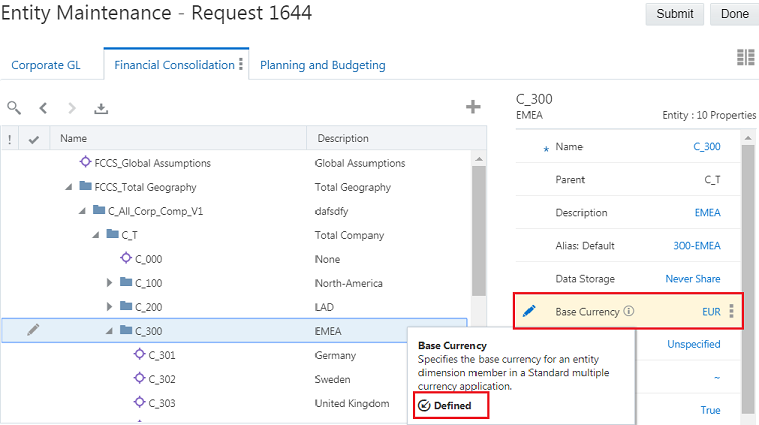
Remarque :
Si des valeurs de propriété sont déjà définies pour les noeuds descendants, vous devez les effacer avant de voir les valeurs héritées. Vous pouvez effacer les valeurs de propriété une par une ou à l'aide d'un fichier de chargement de demande.
-
Soumettez la demande.
La valeur définie pour le noeud ancêtre est maintenant automatiquement définie pour ses descendants.
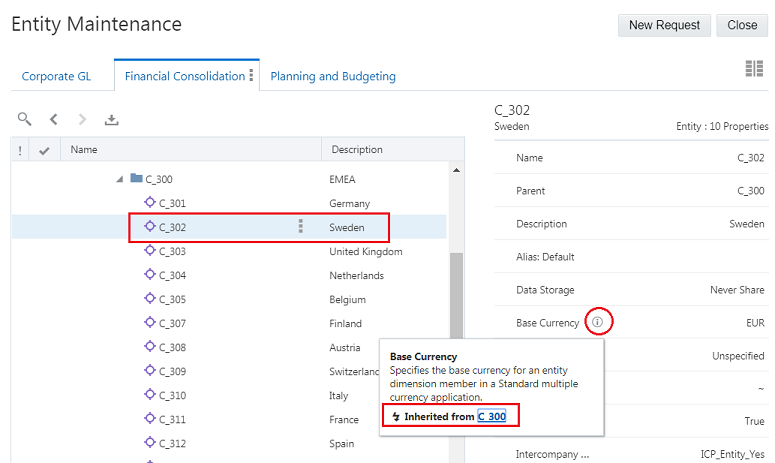
Remplacement d'une valeur de propriété héritée
Si un noeud descendant nécessite une valeur de propriété autre que celle héritée du noeud ancêtre, vous pouvez modifier la valeur de ce noeud pour remplacer la propriété héritée. La valeur héritée de la propriété est remplacée par une valeur définie.
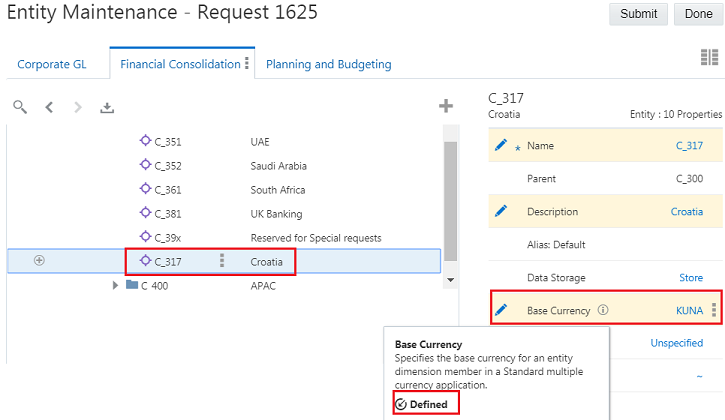
Effacement d'une valeur de propriété
Vous pouvez effacer la valeur d'une propriété définie. L'effacement de la valeur de propriété supprime la valeur stockée et rétablit la valeur par défaut, héritée ou dérivée.
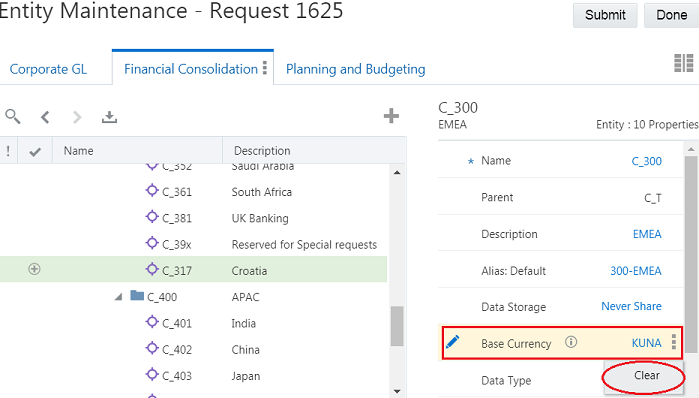
Dès que vous effacez la propriété, la valeur par défaut, héritée ou dérivée s'affiche.
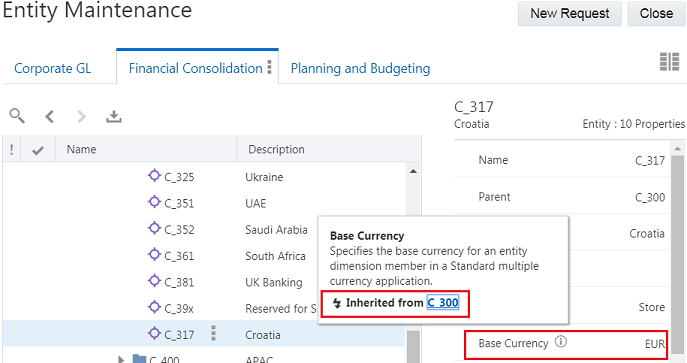
Accès aux liens hypertexte des propriétés
Vous pouvez accéder à la cible de la propriété de lien hypertexte de deux manières :
- Dans le volet des propriétés d'un point de vue, cliquez sur le lien hypertexte pour accéder à la cible du lien, ou cliquez avec le bouton droit de la souris sur le lien pour effectuer des opérations standard, comme l'ouverture dans un nouvel onglet, l'enregistrement du lien, etc.
- Dans le contexte d'une demande, la propriété est affichée en texte brut afin de ne pas être modifiable. Cliquez sur Actions
 et sélectionnez Ouvrir le lien hypertexte pour accéder à la cible du lien.
et sélectionnez Ouvrir le lien hypertexte pour accéder à la cible du lien.